华硕主板在同行中一直处于领头羊的地位,越来越多朋友都喜欢华硕旗下的主板,那么华硕主板bios设置u盘启动如何操作呢?下面就让快启动小编详细为大家解说。

方法一:使用u盘启动快捷键直接进入u盘装系统
1、华硕主板u盘启动快捷键是DEL,将制作好的快启动u盘启动盘(u盘启动盘制作教程)插入电脑,在开机时连续按下“DEL”键 ,进入如下图界面:
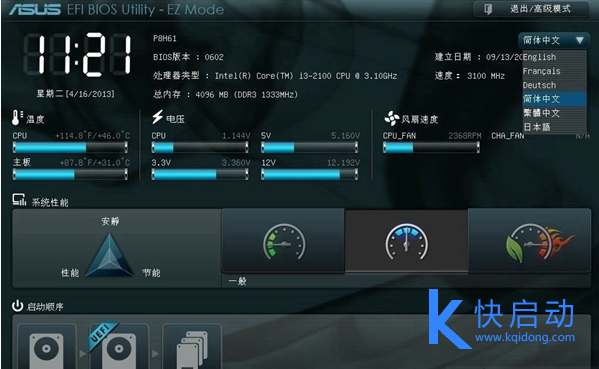
2、然后按“F8”键,弹出如下图菜单,“启动菜单”选择界面:
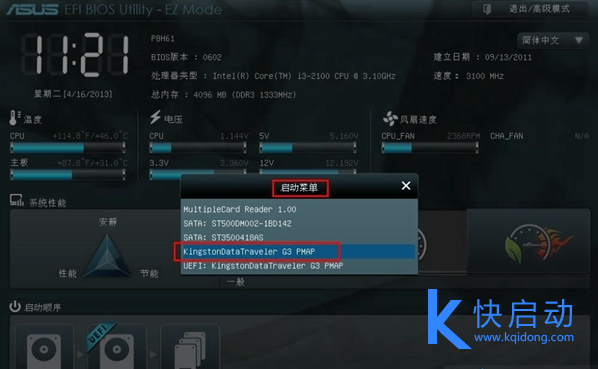
然后选中“U盘”作为优先启动项,按“回车”键确认,如这里选的是“Kingston”,即金士顿的U盘。
之后电脑就会从u盘启动并进入快启动win10pe系统了,当然,这是在设置u盘启动项成功的情况下,如果大家狂按华硕主板u盘启动快捷键后依然无事发生,没有弹出u盘启动项选择窗口怎么办?一般出现这种情况的原因有如下四种:
1、电脑未启用启动快捷键功能,需要进bios启用一下启动快捷键功能。
2、USB接口不支持,建议更换USB接口尝试一下。
3、U盘引导文件丢失,如何修复参考“使用快启动软件进行启动项修复教程”。
4、PE加载失败,由于在加载pe系统的过程中,需要分配内存,倘若内存不足,容易导致pe加载失败,操作无法继续。建议大家买一个更大的内存条再尝试进行操作。
方法二:进bios设置U盘为第一启动项
1、点击右上角的模式切换按键,选择“高级模式”,如下图所示:
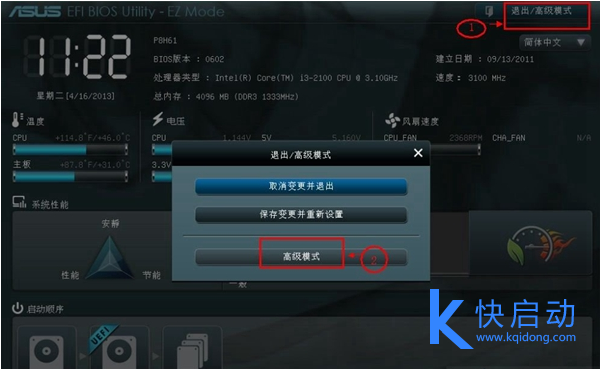
2、用键盘的“左右方向键”切换到“启动”子菜单中,如下图示:
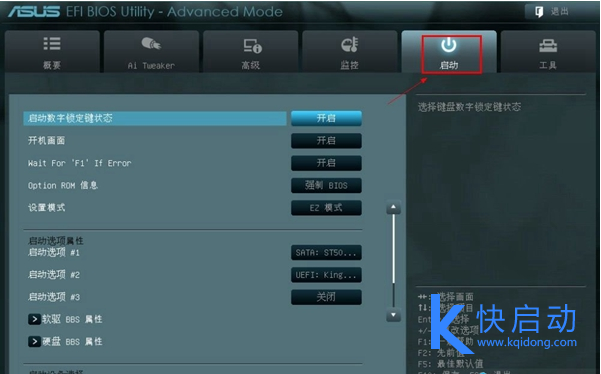
3、用键盘“上下方向键”切换到“启动选项#1”,按“回车”确认:
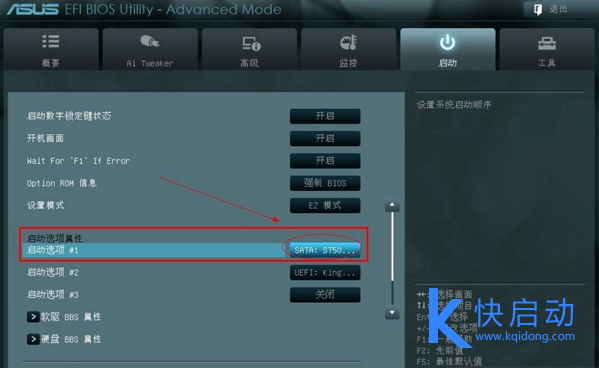
4、回车确认后弹出如下图“启动选项#1”选择菜单,按键盘“上下方向键”切换到“U盘”即可,和方法一一样:
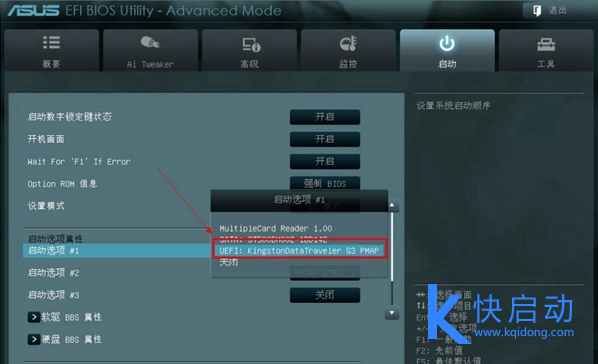
5、切换完成后,启动选项#1会显示成你的U盘,如下图所示:
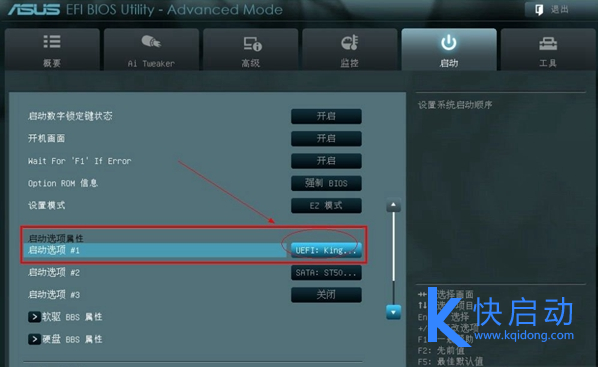
6、最后按“F10”,保存退出。
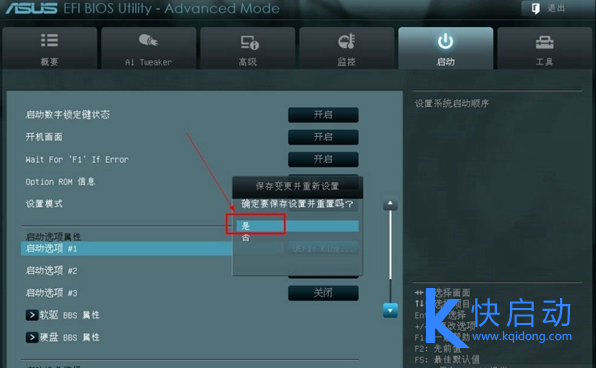
如果进bios设置失败,建议咨询电脑销售人员。如果无法进入bios的话,可以多尝试几次。一般电脑开机屏幕都会提示快捷键,可以留意一下。
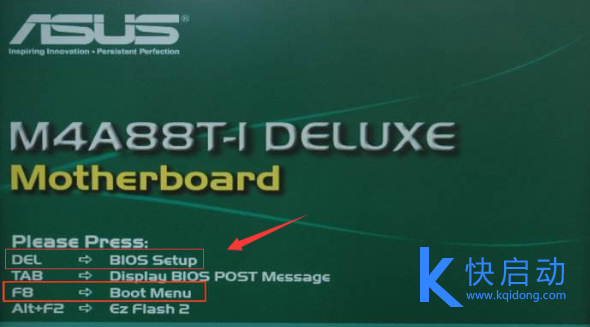
以上就是最新华硕主板bios设置u盘启动教程,大家根据上面的教程一步一步操作,即可顺利从u盘启动进pe重装系统了,进bios设置u盘启动算是u盘装系统最难的一步,大家一定要有点耐心,不要心急。





















 3万+
3万+











 被折叠的 条评论
为什么被折叠?
被折叠的 条评论
为什么被折叠?








